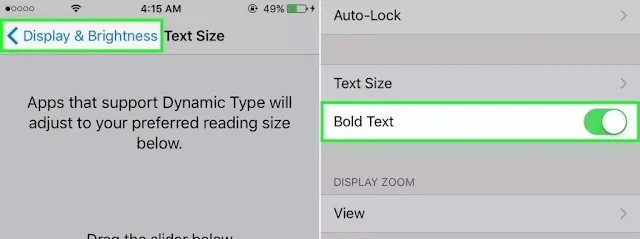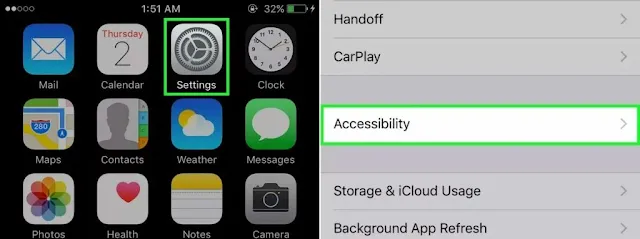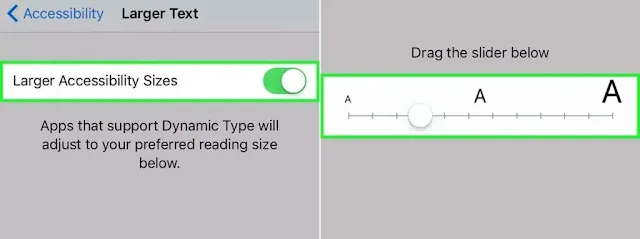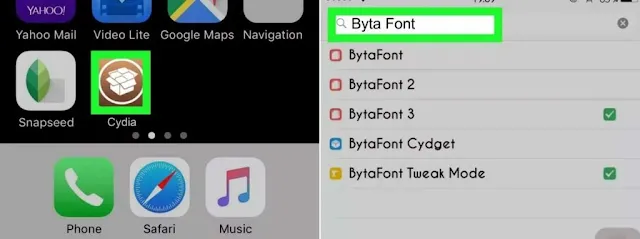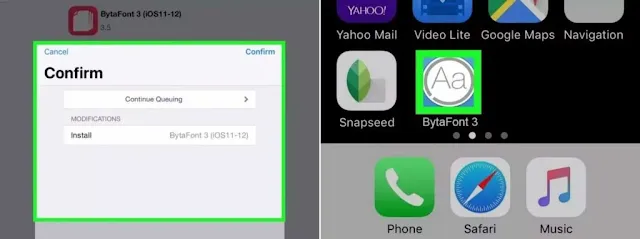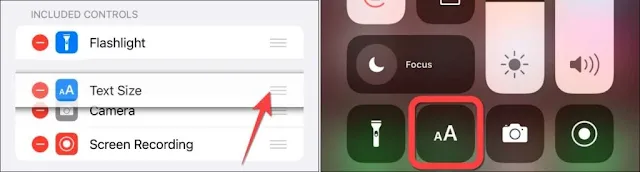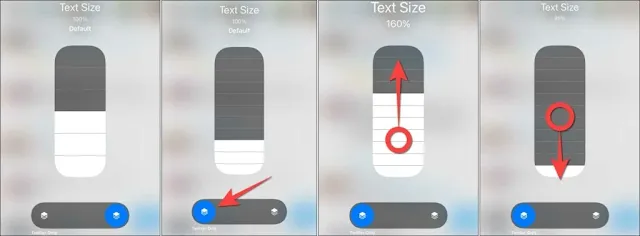تغيير خط الايفون بدون برنامج
تتمثل إحدى الطرق الشائعة للمستخدمين لتخصيص هواتفهم الذكية في تغيير خط نظام الجهاز. على الرغم من أنه لا يمكن تغيير خط النظام بسهولة في منتجات Apple، إلا أنه يمكن تعديله حسب الرغبة. في المقالة التالية، سنناقش كيفية تغيير خط الايفون بدون برنامج.
تغيير خط الايفون
يمكن لمالكي iPhone و iPad تغيير حجم خط الجهاز في إعدادات الجهاز. لتغيير خط منتجات Apple بالكامل، تحتاج إلى كسر الحماية لهم، وهي عملية معقدة تنطوي على العديد من المشاكل. لقد ناقشنا أدناه كيفية تغيير حجم خط iPhone.
للبدء، أدخل تطبيق الإعدادات (الذي يحمل رمز الترس) على جهاز iPhone أو iPad.
قم بالتمرير لأسفل بين العناصر المعروضة في صفحة الإعدادات وادخل إلى قسم العرض والسطوع.
- في صفحة العرض والسطوع، يمكنك رؤية عدة خيارات. المس خيار حجم النص.
- الآن في الصفحة الجديدة، سترى شريط تمرير. من خلال سحب مؤشر شريط التمرير إلى اليمين، يمكنك تكبير خط الجهاز وسحبه إلى اليسار، يمكنك تصغيره.
- إذا كنت تريد تعيين حجم خط جهاز iPhone أو iPad على القيمة الافتراضية، فما عليك سوى تحريك شريط التمرير إلى المنتصف.
- يتم استخدام النص الموجود على الشاشة كمعاينة ويمكنك رؤية تغيير حجمه عن طريق تحريك شريط التمرير.
- لاحظ أن التغييرات التي تم إجراؤها على حجم خط الجهاز يتم تطبيقها فقط في البرامج التي تدعم ميزة Dynamic Type. إذا كان أحد التطبيقات لا يدعم الميزة المذكورة، فلن يتم تغيير حجم خطه بهذه الطريقة.
- انقر الآن على زر الرجوع (السهم) في الزاوية اليسرى العليا من الشاشة للخروج من شاشة حجم النص.
- إذا كنت ترغب في ذلك، يمكنك أيضًا ضبط خيار Bold Text على الوضع النشط في صفحة العرض والسطوع. من خلال تشغيل هذا الخيار، سيتم عرض النصوص بطريقة أكثر جرأة من ذي قبل.
اجعل الخطوط أكبر من المعتاد على iPhone
في إعدادات إمكانية الوصول الخاصة بـ iPhone و iPad، اعتبرت Apple خيارًا خاصًا للأشخاص الذين يعانون من ضعف في الرؤية، والذي يمكن من خلاله تكبير خط الجهاز لتسهيل القراءة. لاستخدام هذه الميزة، ما عليك سوى اتباع الخطوات التالية:
- أولاً، أدخل تطبيق الإعدادات (الذي يحمل رمز الترس) على جهاز iPhone أو iPad.
- قم بالتمرير لأسفل بين العناصر المعروضة في صفحة الإعدادات وادخل إلى قسم إمكانية الوصول.
- من بين العناصر الموجودة داخل صفحة إمكانية الوصول، انقر فوق خيار العرض وحجم النص.
- يتم عرض العديد من الخيارات المتعلقة بإمكانية الوصول في صفحة العرض وحجم النص. من بينها، حدد خيار نص أكبر.
- داخل صفحة النص الأكبر، يمكن رؤية خيار بعنوان أحجام إمكانية الوصول الأكبر في الجزء العلوي من الصفحة. اضبط الخيار المذكور على الوضع النشط.
- سيظهر الآن شريط تمرير أسفل الشاشة، عن طريق سحب المؤشر إلى اليمين، يمكنك زيادة حجم الخط، وبسحب المؤشر إلى اليسار، يمكنك تقليل حجمه.
لاحظ أن التغييرات التي تم إجراؤها على حجم خط الجهاز من خلال إعدادات إمكانية الوصول يتم تطبيقها فقط على البرامج التي تدعم ميزة Dynamic Type. إذا كان أحد التطبيقات لا يدعم الميزة المذكورة ، فلن يتم تغيير حجم خطه بهذه الطريقة.
تغيير خط ايفون مكسور الحماية جيلبريك
كما ذكرنا في الأقسام السابقة، لا يمكن تغيير خط النظام الافتراضي على iPhone و iPad. بالطبع، يمكن لمالكي أجهزة كسر الحماية القيام بذلك بسهولة. في هذا القسم، لن نناقش كيفية كسر حماية iPhone، ولكن إذا كان لديك جهاز مكسور الحماية، فيمكنك تغيير خطه على النحو التالي.
- للبدء، افتح Cydia على جهاز iPhone أو iPad الذي تم كسر حمايته. يعمل هذا التطبيق كمتجر تطبيقات لأجهزة مكسورة الحماية. إذا كانت هذه هي المرة الأولى التي تحاول فيها فتح التطبيق المذكور بعد كسر الحماية، فربما يتعين عليك الانتظار قليلاً حتى يتم تحديث البرنامج وإعادة تشغيل الجهاز.
- ابحث عن تطبيق BytaFont داخل تطبيق Cydia. كل ما عليك فعله هو كتابة العنوان المذكور في شريط بحث تطبيق Cydia. يمكنك أيضًا الوصول إلى التطبيق المذكور من قسم ModMyi في Cydia.
- في الصفحة المفتوحة المتعلقة بتطبيق BytaFont، المس خيار التثبيت.
- سيتم الآن عرض نافذة لتأكيد عملية التثبيت، حيث يتعين عليك النقر فوق خيار التأكيد في زاوية النافذة.
- ستبدأ عملية تثبيت BytaFont، ومن المحتمل أن تتم إعادة تشغيل جهازك تلقائيًا بعد اكتماله.
- بعد الانتهاء من تثبيت التطبيق المذكور، أدخل قائمة البرامج وانقر على أيقونتها (BytaFont).
- أدخل علامة التبويب BytaFont في البرنامج ثم حدد خيار استعراض الخطوط.
- ابحث عن الخط المفضل لديك بين العناصر المعروضة ثم انقر فوق خيار التنزيل.
- قد تحتاج إلى استخدام Cydia مرة أخرى لإكمال تثبيت الخط.
- لتغيير خط iPhone، أدخل تطبيق BytaFont مرة أخرى ثم انتقل إلى علامة التبويب Swap Mode.
- في علامة التبويب هذه، حدد الخيار الأساسي ثم المس الخط المفضل لديك.
- انقر فوق "نعم" لتأكيد تطبيق الخط. الآن سيتم إعادة تشغيل جهازك مرة واحدة وبعد تشغيله مرة أخرى، سيتم تطبيق الخط الجديد عليه.
تغيير حجم خط برنامج معين على الايفون
تحدثنا في الأجزاء السابقة عن كيفية تغيير حجم الخط على iPhone و iPad من خلال قسم الإعدادات، والذي يتم تطبيقه على جميع أجزاء النظام والتطبيقات التي تدعم Dynamic Type. تجدر الإشارة إلى أنه بدءًا من iOS 15 و iPadOS 15 وما بعده، تمت إضافة القدرة على تغيير حجم الخط لبرنامج معين إلى منتجات Apple. لهذا الغرض، يجب عليك أولاً إضافة خيار حجم النص إلى مركز التحكم بالجهاز، كما هو موضح أدناه.
- أولاً، أدخل تطبيق الإعدادات (رمز الترس) على جهاز iPhone أو iPad.
- المس خيار مركز التحكم أسفل العنوان العام.
- من العناصر المعروضة ضمن "المزيد من عناصر التحكم"، ابحث عن خيار "حجم النص" ثم انقر على رمز "+" الأخضر على الجانب الأيسر منه. الآن يجب إضافة الخيار المذكور إلى قائمة عناصر التحكم المضمنة.
- إذا كنت ترغب في ذلك، يمكنك تغيير أولوية عرضه في مركز التحكم عن طريق سحب عنوان حجم النص وإفلاته من بين الخيارات الأخرى.
- الآن يمكنك الحصول على مفتاح Text Size مشابه للصورة أدناه في مركز التحكم بجهاز iPhone أو iPad.
- لتغيير خط تطبيق معين، أدخله أولاً ثم افتح مركز التحكم في الجهاز. سيكون فتح مركز التحكم مختلفًا في طرز iPhone المختلفة.
- داخل مركز التحكم، انقر نقرًا مزدوجًا على خيار حجم النص الذي أضفناه بالفعل، أو ضع إصبعك عليه للحظة.
- سيتم الآن عرض شريط تمرير يمكنك من خلاله تغيير حجم الخط لجميع التطبيقات.
- انقر فوق رمز في الزاوية اليسرى السفلية من شريط التمرير، والذي يحتوي على اسم التطبيق المفتوح مكتوبًا تحته، بحيث يتم تطبيق التغييرات التي تم إجراؤها على هذا التطبيق فقط.
- يمكنك الآن زيادة أو تقليل خط التطبيق المطلوب وفقًا لاحتياجاتك.
- بعد الانتهاء من العمل، اخرج من مركز التحكم.